- Vous ne pouvez pas accéder à un dossier partagé avec des informations d'identification différentes lorsque son lecteur mappé n'est pas configuré pour se connecter avec d'autres informations d'identification d'utilisateur.
- Pour accéder à un dossier partagé avec différentes informations d'identification, vous devez configurer un lecteur mappé pour lequel la connexion avec différentes informations d'identification est activée.
- Certains utilisateurs peuvent également avoir besoin d'effacer les informations d'identification enregistrées pour accéder à un dossier partagé avec des informations d'identification différentes.

XINSTALLER EN CLIQUANT SUR LE FICHIER DE TÉLÉCHARGEMENT
- Télécharger l'outil de réparation Restoro PC qui vient avec des technologies brevetées (brevet disponible ici).
- Cliquez sur Lancer l'analyse pour trouver les problèmes Windows qui pourraient causer des problèmes au PC.
- Cliquez sur Tout réparer pour résoudre les problèmes affectant la sécurité et les performances de votre ordinateur.
- Restoro a été téléchargé par 0 lecteurs ce mois-ci.
les fenêtres inclut des fonctionnalités de mise en réseau qui permettent aux utilisateurs de partager des dossiers entre leurs PC via des réseaux locaux. Par conséquent, partager un dossier sur un PC Windows avec un autre peut être très pratique.
Vous pouvez configurer des dossiers partagés, accessibles avec différentes informations d'identification, avec Carte lecteur réseau.
Qu'est-ce qu'un lecteur réseau mappé ?
Un lecteur réseau mappé pointe vers un dossier partagé sur le réseau local d'un utilisateur. Ce sont des lecteurs auxquels vous pouvez attribuer des lettres qui incluent des ressources réseau partagées.
Vous pouvez partager un dossier entre deux ordinateurs sur un lecteur réseau mappé avec l'assistant Map Network Drive de l'explorateur de fichiers.
Pourquoi ne puis-je pas accéder à un dossier partagé avec des informations d'identification différentes ?
Les paramètres par défaut de l'assistant Map Network Drive configurent Windows pour se connecter aux dossiers partagés à l'aide du compte d'utilisateur local et du mot de passe du PC.
Vous ne pouvez pas accéder à un dossier partagé avec des informations d'identification différentes, sauf si vous sélectionnez l'option Map Network Drive. Connectez-vous en utilisant différents paramètres option.
Même avec ce paramètre activé; cependant, Windows enregistre les informations d'identification saisies pour les utilisateurs qui sélectionnent le Se souvenir de mes identifiants option.
Credential Manager enregistre les identifiants de connexion du dossier partagé dans un coffre-fort. Les utilisateurs doivent effacer les informations d'identification enregistrées pour accéder aux dossiers partagés avec des informations d'identification différentes.
Comment puis-je accéder à un dossier partagé avec des informations d'identification différentes ?
1. Utilisez l'option Connecter un lecteur réseau
- Cliquez avec le bouton droit sur le bouton du menu Démarrer de Windows 10 pour sélectionner Explorateur de fichiers.
- Cliquez sur Ce PC sur le côté gauche de l'explorateur de fichiers.
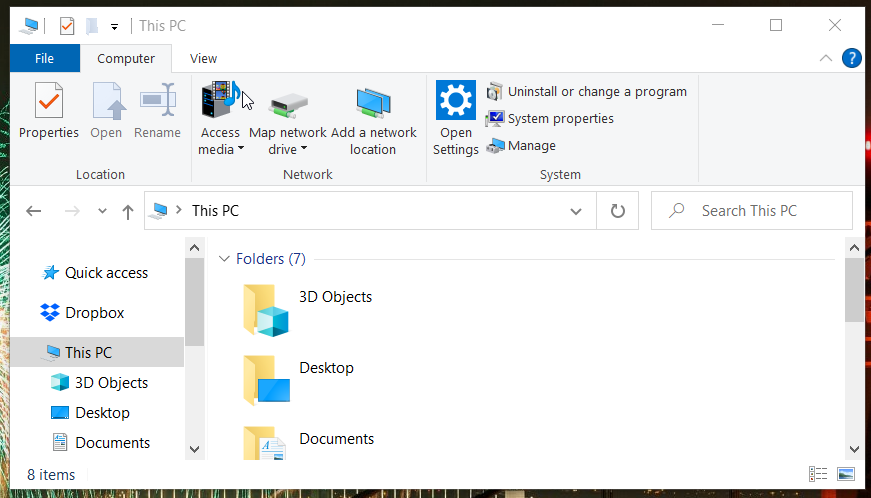
- appuie sur le Carte lecteur réseau bouton sur le Ordinateur pour ouvrir la fenêtre dans l'instantané juste en dessous.
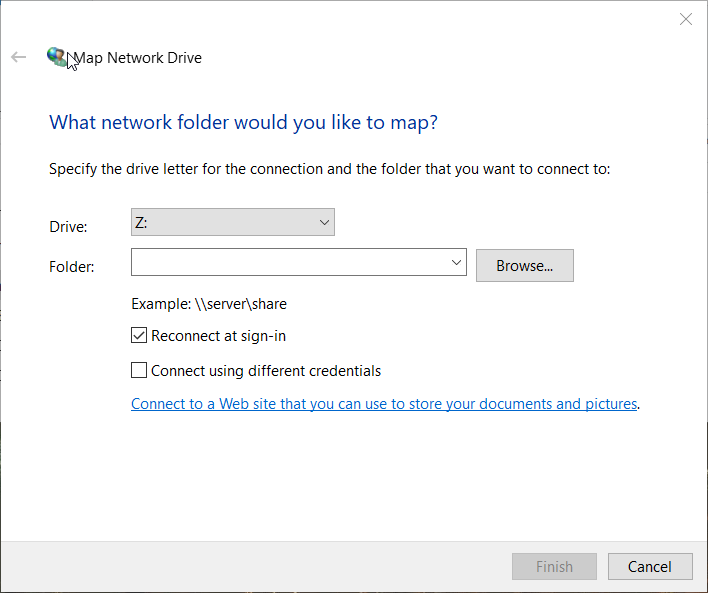
- Clique le Parcourir bouton.
- Choisissez un dossier que vous souhaitez partager sur le Rechercher un dossier fenêtre et appuyez sur la D'ACCORD bouton.
- Sélectionnez ensuite le Connectez-vous en utilisant différentes informations d'identification case à cocher.
- appuie sur le Finir bouton. Après cela, la fenêtre de sécurité Windows directement ci-dessous s'ouvrira.
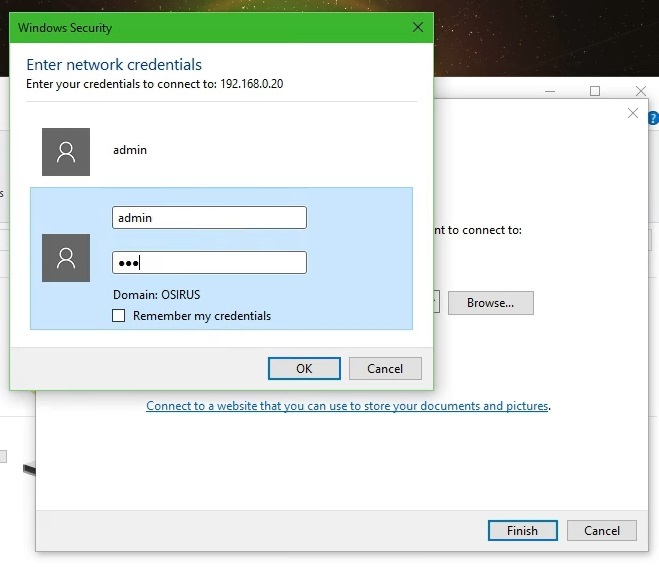
- Entrez les informations d'identification requises dans les zones de texte de connexion. Ne sélectionnez pas le Se souvenir de mes identifiants cochez la case si vous devez accéder au dossier partagé avec des informations d'identification différentes à d'autres moments.
- appuie sur le D'ACCORD bouton.
- Qu'est-ce que DismHost.exe et comment s'en débarrasser
- Comment utiliser Microsoft Loop: Guide de démarrage et conseils pratiques
2. Supprimer les informations d'identification enregistrées pour le dossier partagé
- Pour supprimer les informations d'identification enregistrées pour un dossier partagé, ouvrez l'outil de recherche en appuyant simultanément sur les touches Windows et S.
- Tapez Panneau de configuration dans la zone de recherche.
- Cliquez sur Panneau de configuration pour ouvrir cette fenêtre.
- Sélectionnez l'option Petites icônes dans le menu Afficher par du Panneau de configuration.
- Cliquez sur Credential Manager pour ouvrir l'applet ci-dessous.
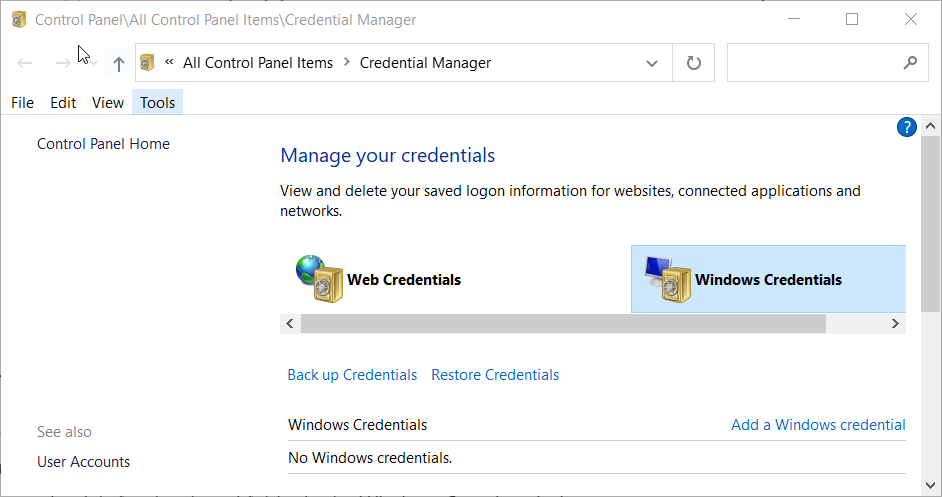
- Sélectionnez ensuite Informations d'identification Windows pour afficher les informations d'identification du dossier partagé enregistrées.
- Cliquez sur l'option Supprimer du coffre-fort pour les informations d'identification enregistrées que vous devez supprimer.
- Vous pouvez maintenant entrer différentes informations d'identification de dossier partagé dans la fenêtre Sécurité de Windows.
3. Effacer les informations d'identification temporairement mises en cache
- Cliquez sur le bouton ou la case de recherche dans la barre des tâches de Windows 10.
- Taper commande dans l'outil de recherche pour localiser l'invite de commande.
- Sélectionnez Invite de commandes pour ouvrir sa fenêtre.
- Saisissez cette commande dans la fenêtre de l'invite:
net use * /supprimer /oui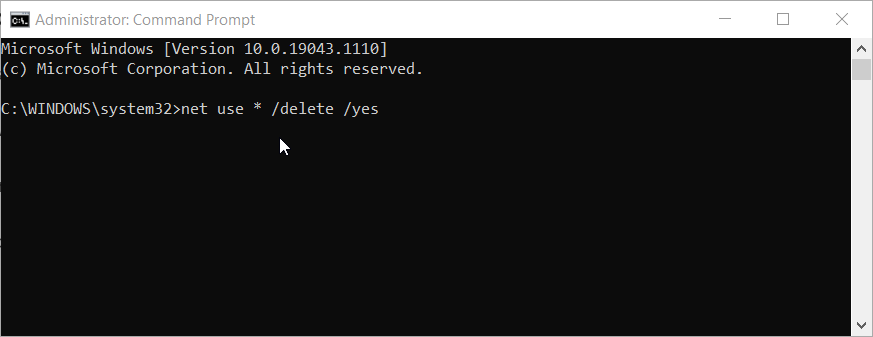
- Appuyez sur la touche Entrée pour vider le cache des informations d'identification et attendez quelques minutes.
- Remarque: Cette méthode permet d'effacer les informations d'identification temporairement mises en cache pour les dossiers partagés. Cela vous évitera de redémarrer Windows pour accéder à un dossier partagé avec d'autres informations d'identification.
Pourquoi ne puis-je pas configurer un dossier partagé avec Map Network Drive ?
Si vous ne pouvez pas sélectionner un dossier à partager avec Map Network Drive, la découverte du réseau est probablement désactivée. Alors d'abord, assurez-vous que la découverte du réseau est activée dans Windows 10. Vous pouvez activer cette fonctionnalité comme suit.
- Appuyez sur la combinaison de touches Windows + I.
- Cliquez sur Réseau & Internet pour ouvrir le Statut languette.
- Sélectionnez ensuite le Centre de réseau et partage raccourci pour ouvrir l'applet du Panneau de configuration illustré ci-dessous.
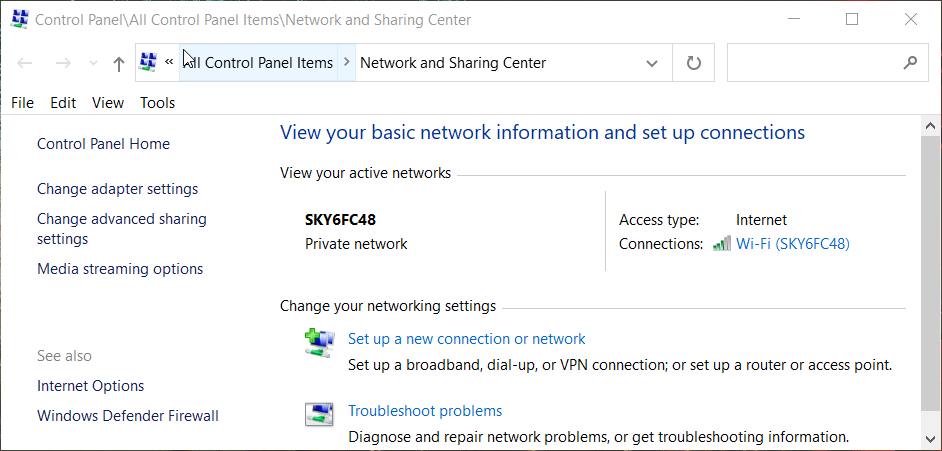
- Cliquez sur Modifier le partage avancé paramètres sur le côté gauche de l'applet.
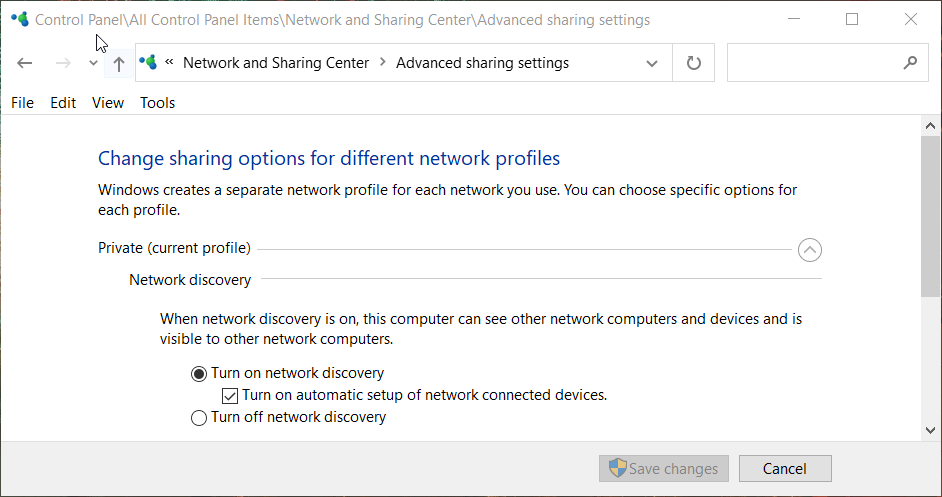
- Sélectionnez à la fois le privé et l'invité Activer la découverte du réseau options.
- appuie sur le Sauvegarder les modifications bouton.
Alors, assurez-vous simplement de sélectionner le Connectez-vous en utilisant différentes informations d'identification possibilité lorsque cartographier un lecteur si vous avez besoin d'accéder à un Drive partagé avec des informations d'identification d'utilisateur différentes.
Ensuite, vous pouvez accéder au dossier partagé avec des informations d'identification différentes tant que vous ne sélectionnez pas le Se souvenir de mes identifiants option.
Les utilisateurs peuvent accéder à un dossier partagé avec des informations d'identification différentes sans redémarrer en effaçant les informations d'identification de l'utilisateur temporairement mises en cache via l'invite de commande.
Vous avez toujours des problèmes? Corrigez-les avec cet outil :
SPONSORISÉ
Si les conseils ci-dessus n'ont pas résolu votre problème, votre PC peut rencontrer des problèmes Windows plus profonds. Nous recommandons télécharger cet outil de réparation de PC (évalué Excellent sur TrustPilot.com) pour y répondre facilement. Après l'installation, cliquez simplement sur le Lancer l'analyse bouton puis appuyez sur Tout réparer.
